发布时间:2021-11-04 11: 03: 01
打谱,对于乐队演出是非常有必要的。如果是手写曲谱,则容易出现音符不规范等情况,那么我们便可以使用专业的打谱软件——西贝柳斯进行打谱。在打谱过程中有这样几种情况,一是打谱前已经选好的“预制”模板,但是乐器不太匹配;还有一种是已经进入了打谱界面,但是想要添加或替换乐器。这在软件内,我们均能顺利解决。
下面我们将分为三个部分介绍更换乐器的操作方法,一种是在“新建乐谱”窗口,更换乐器;一种是通过工具栏按钮更换乐器;一种是使用右键启动“添加/删除乐器”弹窗。
一、新建乐谱窗口
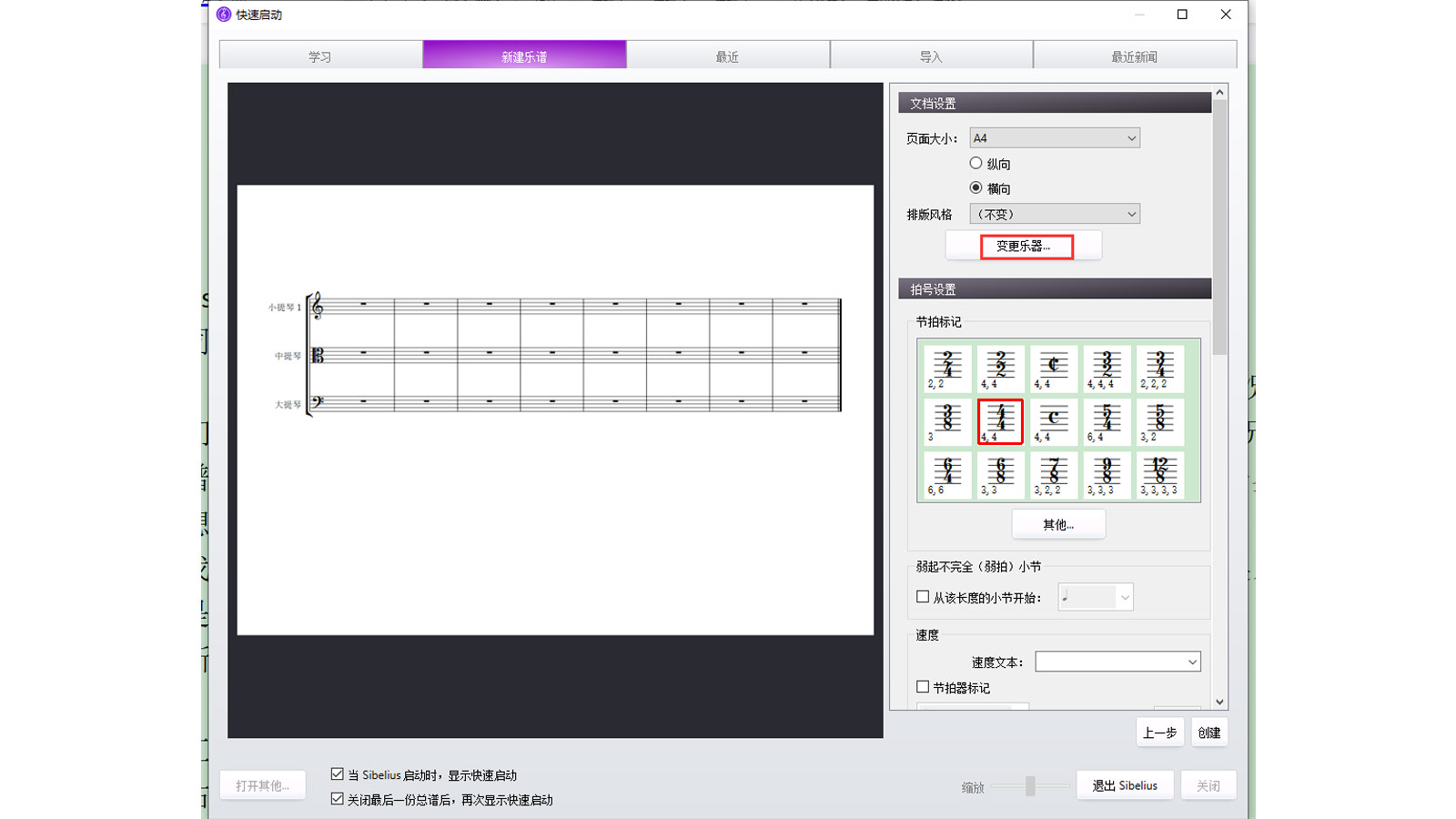
图1:新建乐谱界面
例如我们在Sibelius“新建乐谱”窗口选择了一个小提琴/中提琴/大提琴的“预制”模板,单击进入设置界面。单击“文档设置”区域“变更乐器”,便可进入“添加/删除乐器”界面(如图2)。
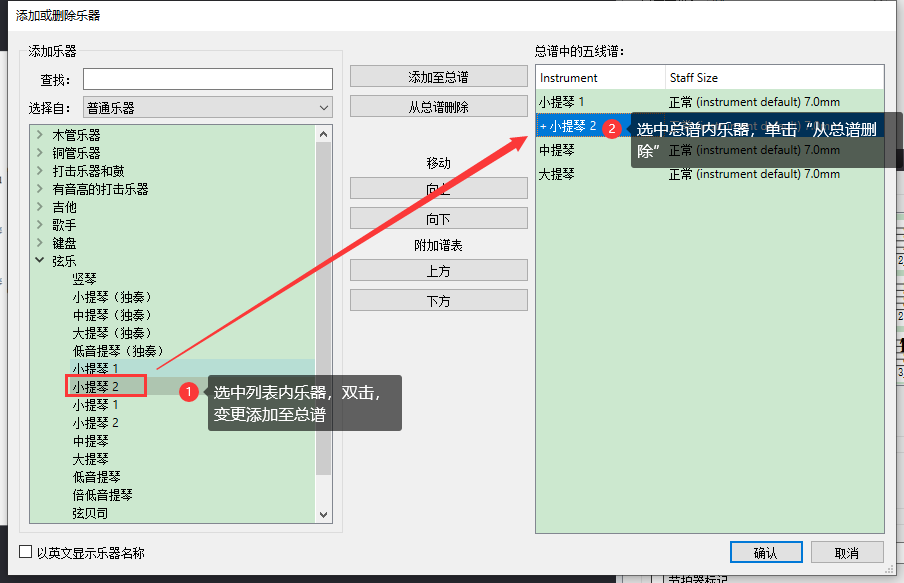
图2:编辑乐器界面
如果我们要替换不同风格的“小提琴”,或者“倍低音提琴”等。打开Sibelius编辑乐器界面,双击左侧乐器列表内乐器名称,便能将乐器添加至总谱;对于用不到的乐器,直接在总谱的列表内选中,然后单击“从总谱删除”即可。如果我们要调整乐器在总谱中位置,还可以通过“向上/向下”移动;通过“上方/下方”还能附加乐器的谱表。
图2步骤我们已经介绍了如何编辑“添加/删除乐器”弹窗界面,那么下面两种更换乐器的方式,我们仅介绍通过哪种路径打开“添加/删除乐器”弹窗。
二、工具栏更换乐器
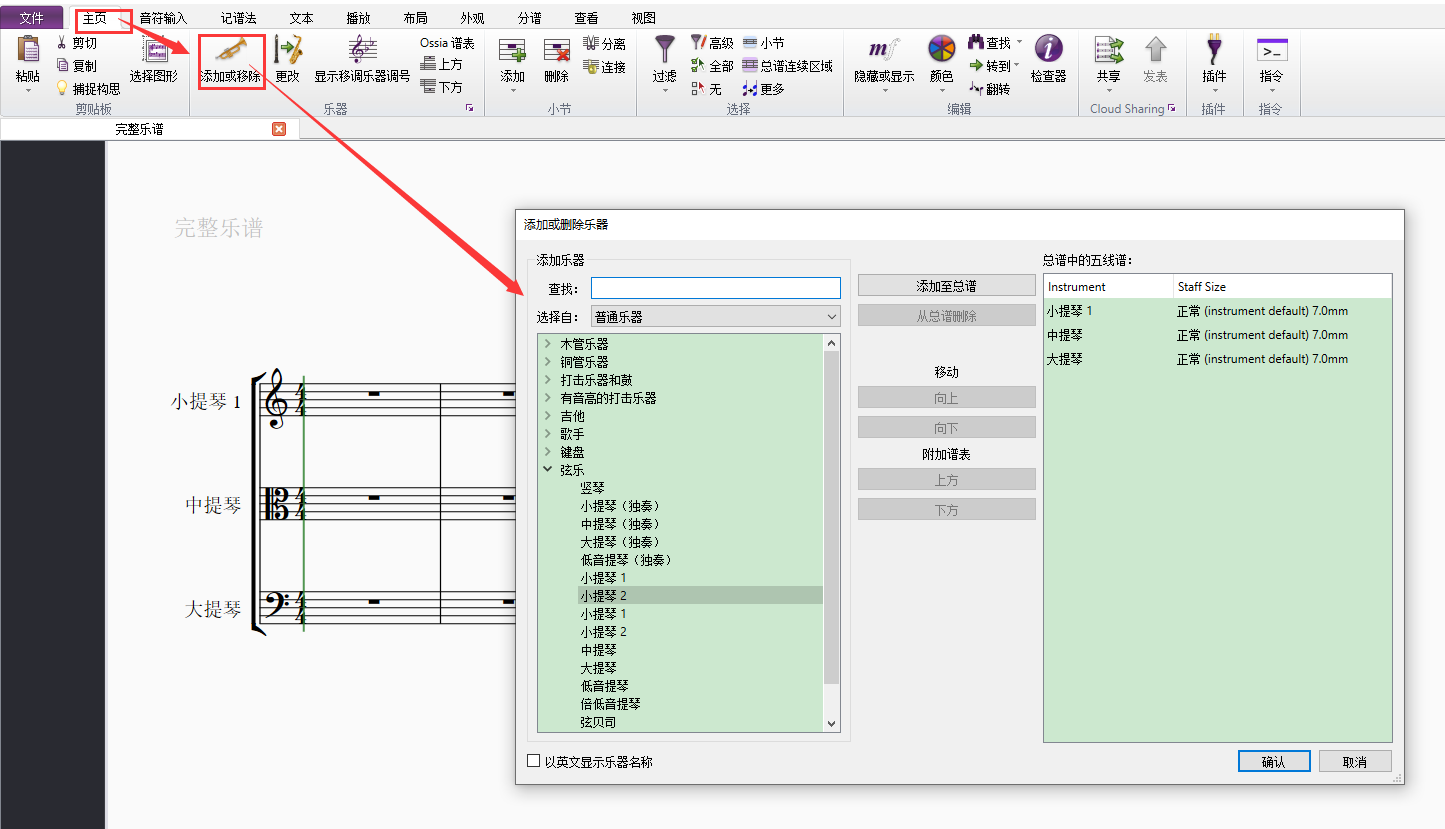
图3:工具栏启动界面
于Sibelius“新建乐谱”窗口界面,创建乐谱,进入打谱界面。通过“主页——添加或删除”路径便可启动“添加/删除乐器”弹窗。
三、右键启动弹窗
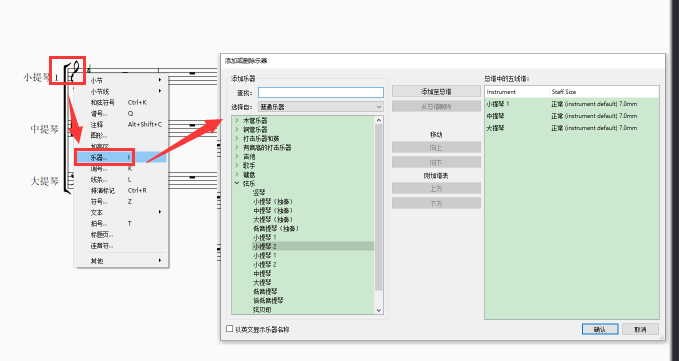
图4:右键启动界面
除了以上两种方式,我们还可以使用右键调号的方法来更换乐器。右键调号,单击下拉菜单“乐器”,便可启用“添加/删除乐器”弹窗。
简单总结,这里我们介绍了Sibelius(西贝柳斯)三种更换乐器的途径,一种是在“新建乐谱”窗口;一种是于打谱“主页——添加或删除”路径;第三种是右键调号。三种方式启动“添加/删除乐器”弹窗后,便可对乐器进行编辑。添加新乐器至总谱,或者删除总谱的乐器。

作者:伯桑
展开阅读全文
︾